- Část 1. Jak vypnout určování polohy ve službách určování polohy pro iPhone
- Část 2. Jak vypnout polohu na iPhone pro systémové služby iOS
- Část 3. Jak vypnout polohu na iPhone Find My App
- Část 4. Jak změnit polohu na iPhone pomocí FoneLab Location Changer
- Část 5. Časté dotazy o tom, jak vypnout polohu na iPhone
Vypněte polohu na iPhone pomocí správných strategií
 Aktualizováno dne Lisa Ou / 01. prosince 2023 14:20
Aktualizováno dne Lisa Ou / 01. prosince 2023 14:20Je vám nepříjemné sdílet polohu vašeho iPhonu? Pokud ano, tento článek pojednávající o užitečných metodách vám pomůže zjistit, jak vypnout polohu na iPhone. Při provádění úkolů nebo používání některých aplikací na iPhonu vás zařízení někdy vyzve, abyste zapnuli možnost umístění. Přirozeně to dodržíte a aktivujete lokaci, abyste mohli pokračovat v úkolu.
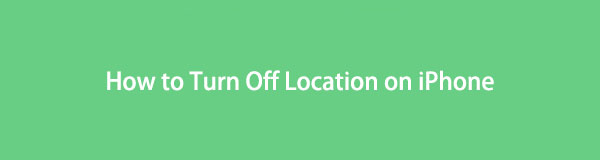
Je to však zcela pochopitelné, pokud byste jej chtěli vypnout hned poté, co skončíte s čímkoli, co na iPhonu děláte. Nejen, že vám to zabrání rychleji vybíjet baterii. Zabrání vám také sledování polohy vašeho zařízení bez ohledu na to, zda je povoleno pouze v určité aplikaci, službě nebo celkově. Proto je velmi doporučeno jej vypnout.
To znamená, že jsme shromáždili informace a potřebné podrobnosti týkající se správného postupu pro vypnutí umístění iPhone. Nezáleží na tom, která možnost umístění je na vašem zařízení povolena, protože níže bude uvedeno několik technik, které jsou určeny pro každou z nich. Využijte přiložených podrobných pokynů k úspěšnému provedení taktiky.

Seznam příruček
- Část 1. Jak vypnout určování polohy ve službách určování polohy pro iPhone
- Část 2. Jak vypnout polohu na iPhone pro systémové služby iOS
- Část 3. Jak vypnout polohu na iPhone Find My App
- Část 4. Jak změnit polohu na iPhone pomocí FoneLab Location Changer
- Část 5. Časté dotazy o tom, jak vypnout polohu na iPhone
Část 1. Jak vypnout určování polohy ve službách určování polohy pro iPhone
Jak vypnout polohu ve službách určování polohy pro iPhone pro všechny aktivity
Zapnutí funkce určování polohy na iPhonu obvykle odkazuje na obecnou možnost Lokalizační služby. To je to, co uživatelé obvykle aktivují, když zařízení vyzve k zapnutí polohy na zařízení. Naviguje se v Nastavení a je to také nejzákladnější postup. Pokud jej tedy chcete vypnout, nenarazíte na mnoho potíží, protože vyžaduje pouze několik klepnutí.
Zkopírujte jednoduché pokyny níže, abyste zjistili, jak vypnout polohu iPhone ve službách určování polohy:
Krok 1Otevřená Nastavení, poté přímo na Ochrana osobních údajů a zabezpečení procházením možností. Karta Lokalizační služby pak bude nahoře, takže ji vyberte a pokračujte.
Krok 2V následujícím rozhraní klepněte na posuvník zarovnaný s Místo Služby pro vypnutí polohy u všech aktivit na vašem iPhone.
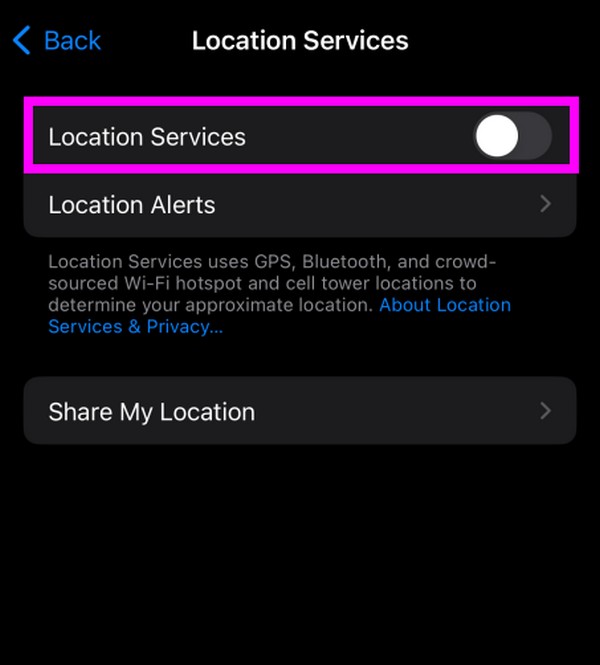
Jakmile vypnete Polohové služby, očekávejte, že vaše poloha bude deaktivována ve všech aplikacích a službách pro iPhone. Pokud však chcete, aby polohu vašeho zařízení využívaly pouze některé z vašich aplikací a služeb, pokračujte následujícími částmi.
Jak vypnout polohu na iPhone pro určité aplikace
Mezitím můžete také vypnout umístění aplikací jednotlivě, jako jsou systémové služby. Jak již bylo zmíněno, některé aplikace, jako jsou Mapy Google, mohou před fungováním vyžadovat zapnutí určování polohy. Můžete ji tedy nechat povolenou a vypnout ji v ostatních aplikacích, které polohu nepotřebují. Tímto způsobem budete mít méně šancí, že vás budou sledovat lidé, kteří používají informace o aplikaci k nalezení uživatelů.
Postupujte podle níže uvedených bezpečných pokynů, abyste zvládli, jak vypnout moji polohu na iPhonu pro konkrétní aplikace:
Krok 1Stejně jako předchozí díly pokračujte na Nastavení aplikaci a poté vyberte možnost Ochrana osobních údajů a zabezpečení. Dále přejděte přímo na Místo Služby a povolte jeho posuvník, pokud není zapnutý.
Krok 2Když se níže zobrazí seznam aplikací, vyberte aplikaci, u které chcete polohu vypnout. Nakonec zkontrolujte nikdy možnost na další obrazovce pro deaktivaci jeho umístění.
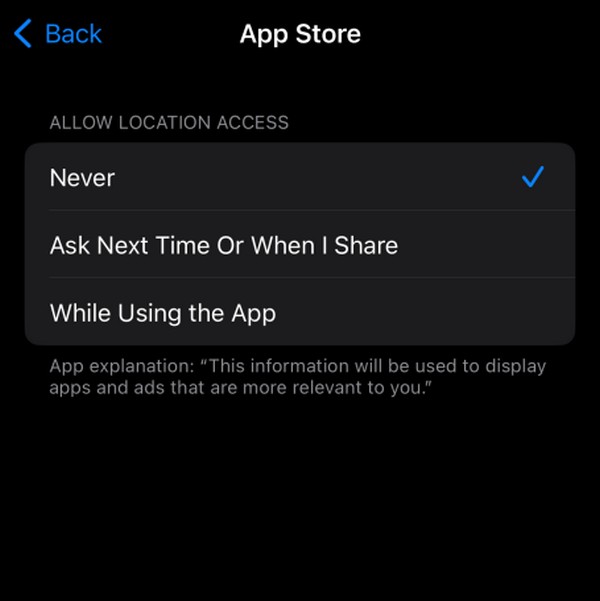
Část 2. Jak vypnout polohu na iPhone pro systémové služby iOS
Možná máte systémové služby iOS, které vyžadují zapnutí polohy. Pokud ano, přejděte místo toho do části Systémové služby. Tímto způsobem můžete vypnout všechny nepotřebné služby a nechat zapnutou pouze jednu nebo několik, které vyžadují umístění. Mezitím si uvědomte, že umístění většiny vašich systémových služeb je ve výchozím nastavení aktivováno, takže se ujistěte, že jste každou z nich vypnuli a ponechali pouze ty nezbytné, jako je Find My iPhone a další.
Postupujte podle jednoduchých kroků níže, abyste pochopili, jak vypnout polohu na iPhone pro systémové služby:
Krok 1zadejte Nastavení aplikace pro zobrazení možností a výběr Ochrana osobních údajů a zabezpečení. Poté vyberte Místo Službya poté přejděte dolů až k nejspodnější části.
Krok 2Vyberte si Systémové služby kartu pro zobrazení systémových služeb na vašem iPhone. Poté vypněte posuvník odpovídající službám a vypněte jejich umístění.
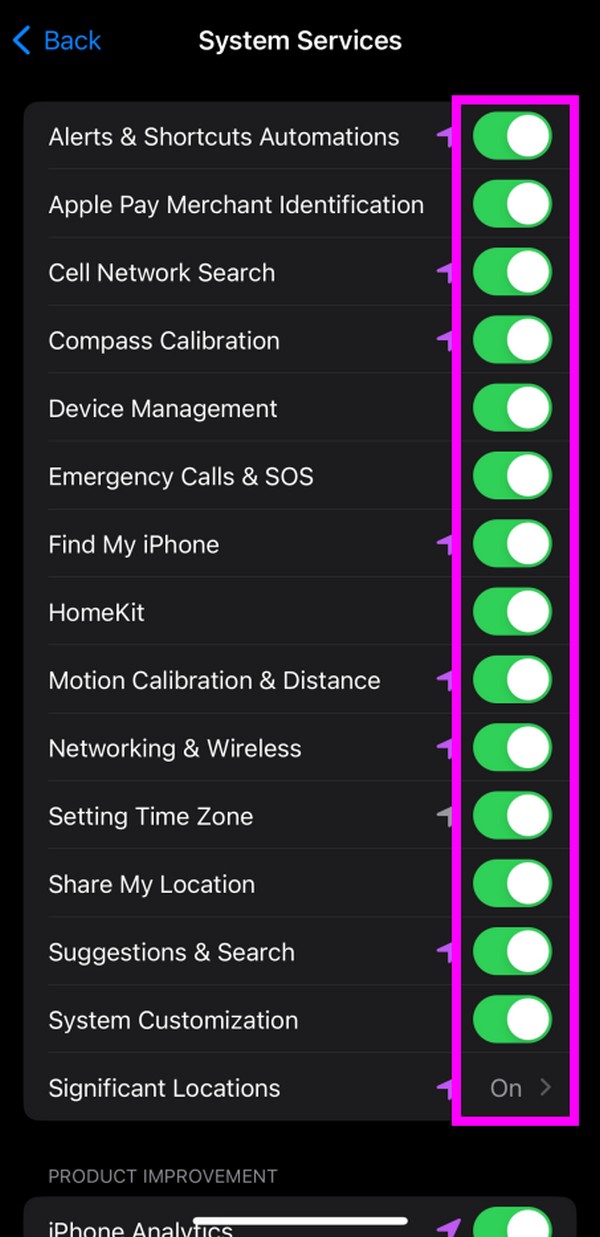
Část 3. Jak vypnout polohu na iPhone Find My App
Polohu iPhonu můžete také vypnout v aplikaci Najít. Stačí několik klepnutí na obrazovku vašeho iPhone.
Krok 1Spustit Najít My aplikaci klepnutím na její ikonu na obrazovce vašeho iPhone. Poté ihned pokračujte na Me jakmile se zobrazí její rozhraní.
Krok 2Poté deaktivujte Sdílejte moje místo možnost úspěšně vypnout polohu vašeho iPhone.
Část 4. Jak změnit polohu na iPhone pomocí FoneLab Location Changer
Další technikou deaktivace vaší polohy je změna oblasti zařízení a Měnič polohy FoneLab pomůže vám to udělat. Tento program vám může pomoci zajistit vaši bezpečnost tím, že ochrání polohu vašeho zařízení. Pokud se vás někdo snaží sledovat, použijte tento nástroj k nastavení umístění zařízení na požadované místo a sledovač nebude mít tušení, že se ve skutečnosti nenacházíte. Udrží je bez ponětí o vaší skutečné poloze a udrží vás v bezpečí.
Mezitím FoneLab Location Changer nabízí další výhody kromě nastavení místa, které chcete jako umístění zařízení. Také přesune váš iPhone na požadované trasy a můžete si vybrat vámi zvolený cíl. Je to profesionální nástroj, ale můžete věřit, že jeho rozhraní je jednoduché a bezbolestné. Kromě toho má verze pro Mac i Windows.
Použijte uživatelsky přívětivé kroky níže jako příklad toho, jak vypnout polohu na iPhone, aniž by o tom někdo věděl Měnič polohy FoneLab:
Krok 1Otevřete oficiální web FoneLab Location Changer v jednom ze svých prohlížečů a vyberte Stažení zdarma na jeho levé dolní stránce, abyste získali instalační program. Jakmile je soubor uložen, klikněte na něj, abyste zahájili nastavení instalace a poté spusťte nástroj pro změnu umístění.
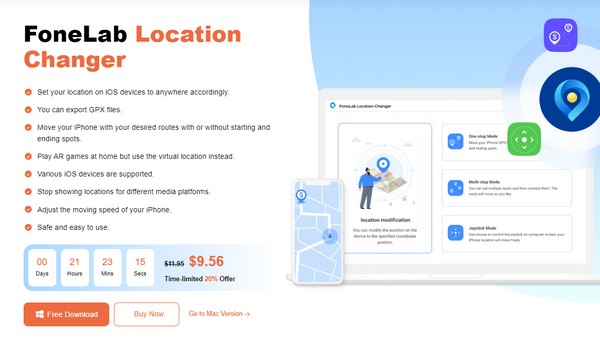
Krok 2V hlavním rozhraní se zobrazí tlačítko Start programu, ale před kliknutím na něj zaškrtněte políčko zřeknutí se odpovědnosti. Klíčové funkce budou zobrazeny v dalším rozhraní, včetně úpravy polohy, režimu jednoho zastavení, režimu více zastavení a režimu joysticku. Vyberte si Upravit umístění a podívejte se na mapu na následující obrazovce.
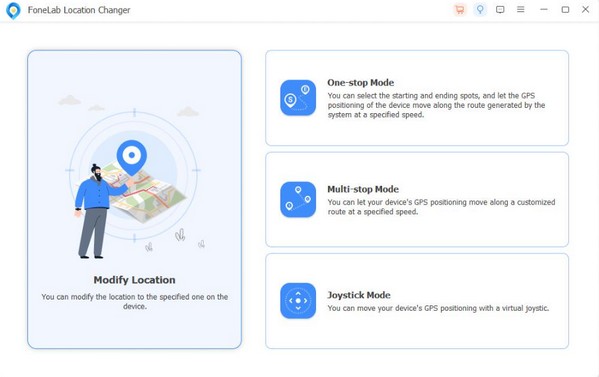
Krok 3A Upravit umístění dialog se zobrazí v levé horní části rozhraní. Klikněte na jeho textové pole a zadejte místo, které chcete nastavit jako umístění vašeho iPhone. Zobrazí se na mapě a bude to také oblast, která bude vidět, pokud se vás někdo pokusí sledovat.
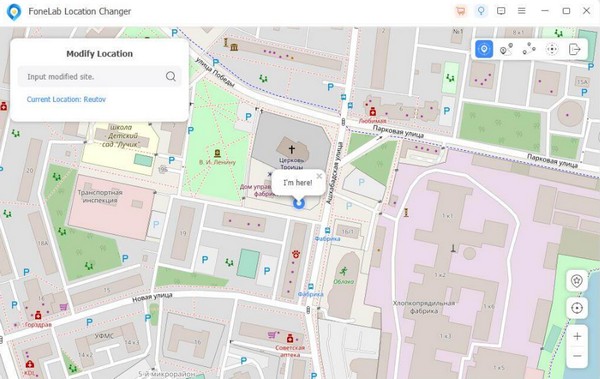
Část 5. Časté dotazy o tom, jak vypnout polohu na iPhone
1. Jak skryji svou polohu na iPhonu?
Vypnutí pomocí oficiálního postupu je nejběžnějším způsobem, jak zabránit odhalení polohy vašeho iPhone. Ale pokud je vaším hlavním účelem schovat se před sledovačem, nainstalujte si profesionální nástroj, jako je Měnič polohy FoneLab je více doporučeno, protože udržuje vaši polohu v bezpečí, aniž by to bylo příliš zřejmé. Další podrobnosti naleznete ve 4. části tohoto článku.
2. Lze iPhone sledovat v režimu Letadlo?
Ne, to nejde. Uvedení iPhonu do režimu Letadlo omezí fungování téměř, ne-li všech služeb, včetně umístění. Váš iPhone tedy nelze sledovat, pokud je v režimu Letadlo.

FoneLab Location Changer umožňuje snadno upravovat umístění na iPhone, iPad nebo iPod Touch.
- Podle toho nastavte svou polohu na zařízeních iOS kamkoli.
- Přesuňte svůj iPhone s požadovanými trasami s nebo bez počátečních a konečných bodů.
- Jsou podporována různá iOS zařízení.
Použijte výše uvedené techniky a umístění vašeho iPhone bude zaručeno, že se úspěšně vypne. Chcete-li najít další užitečné taktiky, jako jsou tyto, přijďte Měnič polohy FoneLab místo.
